「iPhoneを探す」を使用してiOSデバイスをリモートで検索、ロック/ワイプ
その他 / / February 11, 2022

iPhone、iPad、またはiPod Touchを紛失することは、iOSデバイスの所有者に起こりうる最もストレスの多い危険なことの1つです。
これらのデバイスの金銭的価値だけで、これが私たちのいずれかに起こった場合、十分な懸念の原因となるはずですが、個人の膨大な量も考慮すると、 iPhoneまたはiPad(またはその他のスマートフォンやタブレット)が保持する機密情報の場合、ほとんどの場合、それらは貴重であると見なされます 所有者。
もちろん、これは当然のことです。平均的な人は自分のスマートフォンとタブレットを次の目的で使用するからです。
- 彼らがプロフィールを持っているすべてのソーシャルネットワーキングウェブサイトにアクセスする
- 彼らのメールをチェックする
- パスワードの保存
- クレジットカード番号の保存
- 重要なメモと記録を保持する
- 連絡先リストの管理
では、iPhoneやその他のiOSデバイスを紛失した場合はどうなりますか? さらに悪いことに、 盗まれたら?
ありがたいことに、Appleは iPhoneを探す、これはこのような優れたツールシナリオです。 「iPhoneを探す」を使用すると、iPhoneを追跡、ロック、テキストメッセージを送信したり、重要なデータをすべてリモートで消去したりすることができます。
「iPhoneを探す」はiOSデバイスとWebの両方で機能するため、iOSデバイスを紛失した場合でも、MacまたはWindowsPCのブラウザから直接追跡できます。
コンピュータとiOSデバイスの両方から「iPhoneを探す」を使用する方法を見てみましょう。
iOSデバイスから
ステップ1: 以前に書いたように iPhoneのセットアップ方法を紹介します、iOSデバイスの初期設定以降、「iPhoneを探す」を有効にできます。 まだ有効にしていない場合は、次のURLにアクセスして有効にしてください。 設定 > iCloud とトグル iPhoneを探す
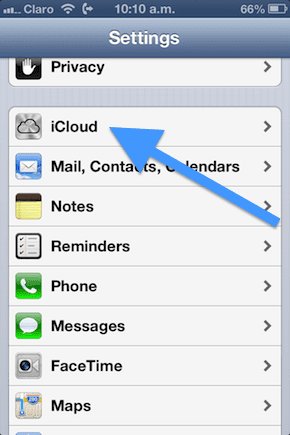
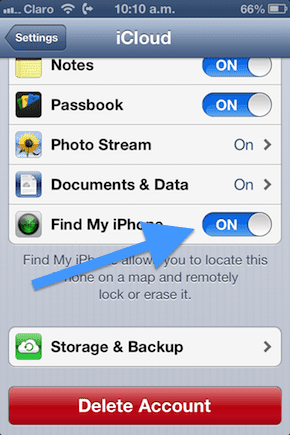
ステップ2: まだ行っていない場合は、ダウンロードしてください iPhoneを探す iOSデバイス用. 完了したら、アプリを開いてログインします あなたのiCloudID.

ステップ3: 「iPhoneを探す」を開くと、しばらくすると、見つかったデバイスのリストが表示されます。
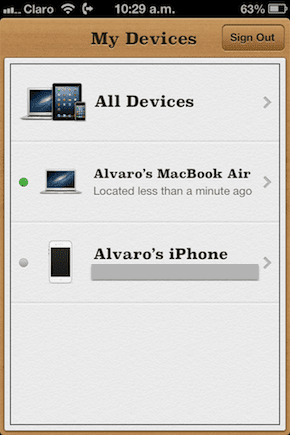
ステップ4: デバイスを選択して、その場所を確認したり、実行するアクションを選択したりします。 次から選択できます。
- 音を出す
- デバイスをリモートワイプします。
- デバイスをリモートロックします。
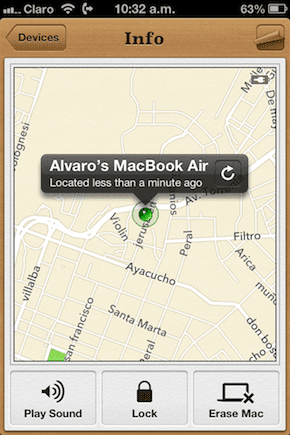
アクションを選択すると、デバイスはリモートでロック/ワイプされます。 サウンドを再生することを選択した場合、サウンドはすぐに再生を開始し、デバイスを簡単に見つけることができます。
重要な注意点: 特定のデバイスについて、ロックするかどうかを選択できます また リモートでワイプします。 iPhoneがロックされると、リモートでワイプすることはできなくなります。その逆も同様です。
MacまたはWindowsPCから
ステップ5: MacまたはWindowsPCでWebブラウザを開き、に移動します。 iCloud.com 資格情報を使用してログインします。
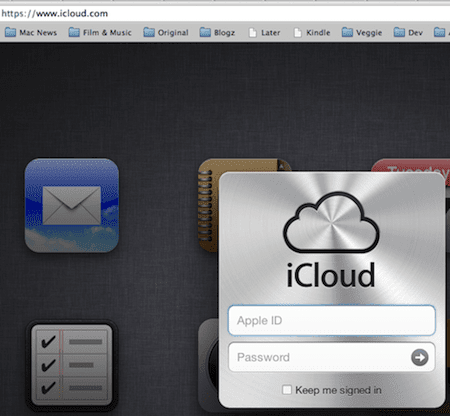
ステップ6: クリック iPhoneを探す 利用可能なアイコンから。 次に、検出されたデバイスのリストが表示されます。
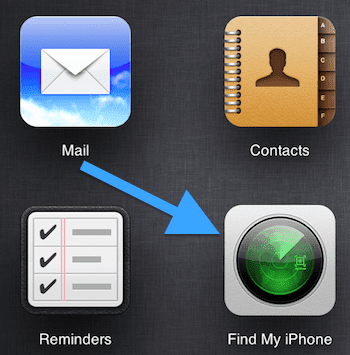

ステップ7: デバイスのいずれかを選択し、そのデバイスで実行するアクションを選択します。

これで完了です。
これで、iOSデバイスを追跡し、リモートで操作してロック、消去などを行う方法がわかりました。
最終更新日:2022年2月3日
上記の記事には、GuidingTechのサポートに役立つアフィリエイトリンクが含まれている場合があります。 ただし、編集の整合性には影響しません。 コンテンツは公平で本物のままです。
知ってますか
iPhone 5sは、最も人気のあるApple電話の1つであり、2013年以来7000万台以上が販売されています。



